כיצד להתאים אישית את קיצורי המקשים ב- Microsoft Word 2016
מיקרוסופט אופיס מייקרוסופט וורד פרודוקטיביות קיצורי דרך במקלדת / / March 17, 2020
עודכן לאחרונה ב

לימוד קיצורי מקשים ב- Microsoft Word 2016 הוא דרך בטוחה להגביר את הפרודוקטיביות שלך תוך כדי כתיבה ועריכה של מסמכים. אתה יכול לקחת אותה לשלב הבא על ידי התאמה אישית ויצירה של קיצורי מקשים משלך. אם קיצורי הדרך המוגדרים כברירת מחדל אינם מתאימים לך, אתה יכול לשנות בקלות קיצורי מקשים קיימים, למחוק את אלה שאינך זקוק להם ולמפות קיצורי דרך חדשים לפונקציות בהן אתה משתמש בתדירות הגבוהה ביותר. כך:
הקצה קיצור מקשים מותאם אישית ב- Word 2016
קיצורי מקשים מותאמים אישית ב- Microsoft Word 2016 יהפכו את זה כך שתוכל לעבור במסמכים והפרויקטים שלך במהירות ובאופן חלק. קל להתקנה וקל יותר לתחזוקה ברגע שאתה מקבל את כל השלבים.
- לאחר שתפתח את Word 2016, עבור אל קובץ > אפשרויות > התאם אישית סרט. זה יפתח את החלון בו תראו את כל קיצורי המקשים המוגדרים כברירת מחדל.
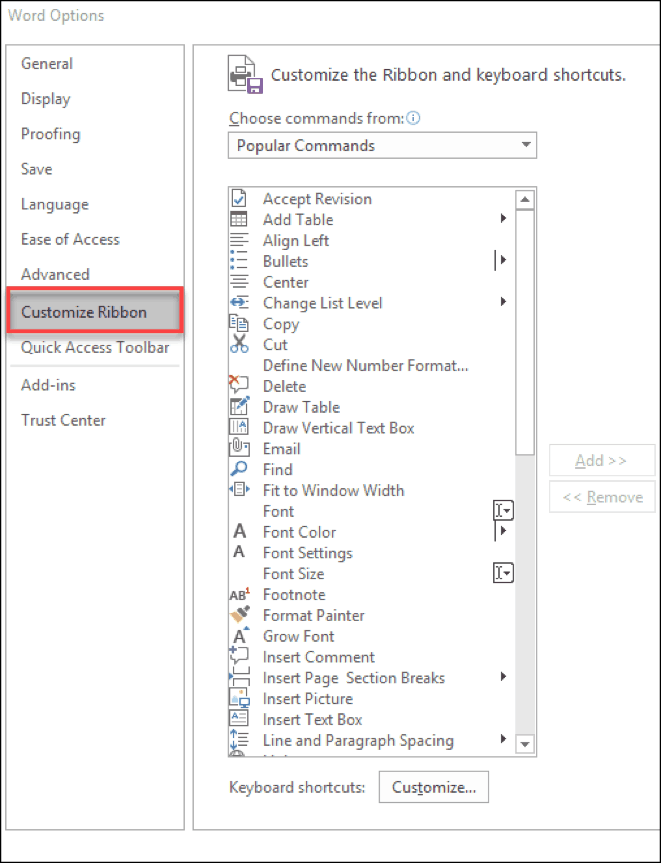
- בתחתית חלונית החלון תראה את המילים "קיצורי מקשים:". לחץ על התאמה אישית כפתור.
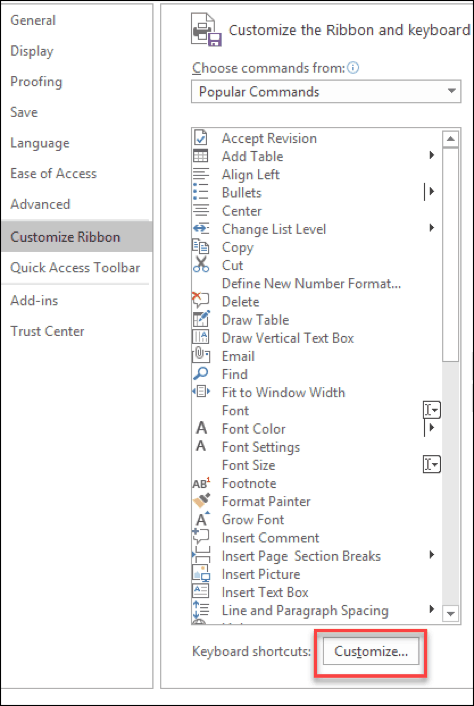
- זה אמור לפתוח את חלון המקלדת להתאמה אישית ב- Microsoft Word 2016. כאן תוכל לבחור ולבחור את קיצור הדרך שתרצה להתאים אישית מה- קטגוריות ו פקודות תיבות.
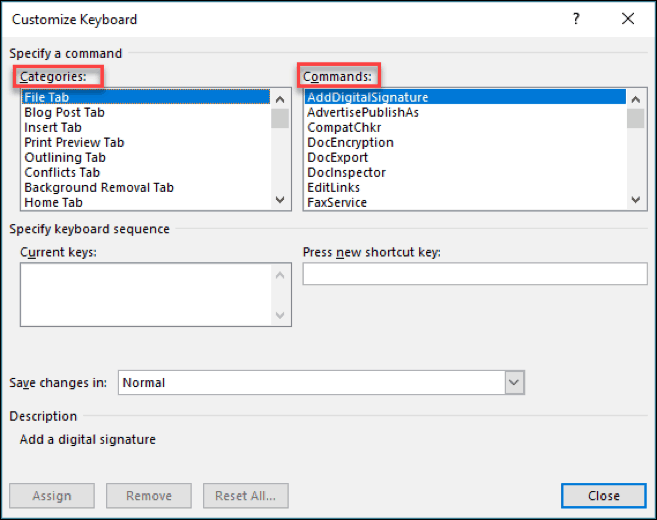
- במקום בו כתוב לחץ על מקש קיצור דרך חדש, זה המקום בו תקצה את קיצור המקשים המותאם אישית שלך. הקש על לחצני המקלדת שבהם ברצונך להשתמש לקיצור הדרך ולחץ על הקצה.
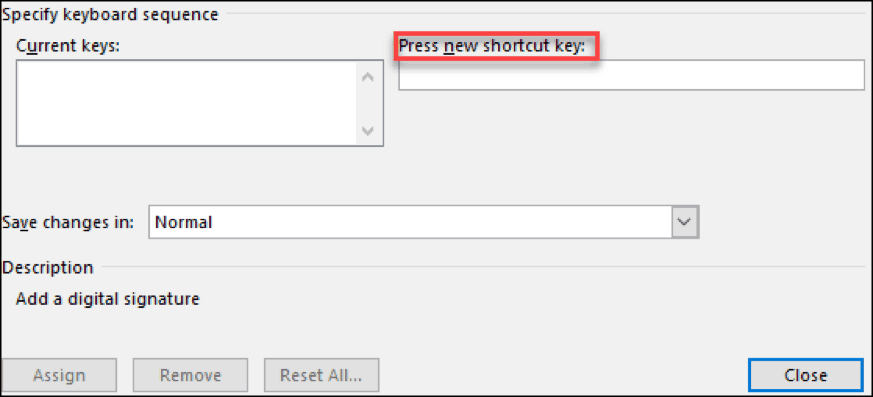
הערה: באפשרותך לשמור שינויים ב- Normal כדי להחיל על כל מסמכי Word או לשמור אותם למסמך הנוכחי רק באמצעות שמור שינויים ב- דו שיח.
בעת התאמה אישית של קיצורי מקשים אלה ב- Microsoft Word 2016, תוכלו לראות אילו מקשים מוקצים למה. כאשר אתה לוחץ על פקודה, אם כבר מוקצה לו קיצור דרך, הוא יופיע ב מפתחות נוכחיים קופסא. אם תנסה להקצות לו קיצור דרך שכבר נמצא בשימוש, תראה טקסט "שהוקצה כרגע ל-" מופיע מתחת לתיבת המקשים הנוכחיים.
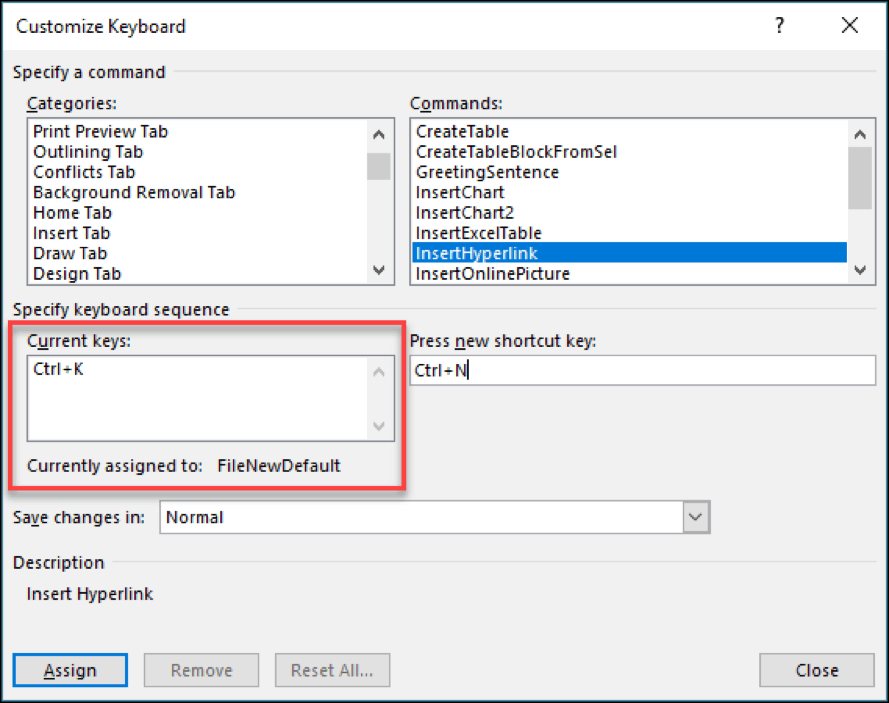
הסר קיצור מקשים מותאם אישית
הסרת קיצור דרך למקלדת היא פשוטה מאוד אם אתה כבר יודע להקצות קיצורי דרך. עקוב אחר הצעדים שלמעלה עד לשלב 3. כעת בחרו בפקודה שאת קיצור הדרך ברצונכם למחוק. בתוך ה Cuלשכור מפתחות בתיבה, בחר בקיצור הדרך הנוכחי ולחץ על הכפתור שלמטה הסר.
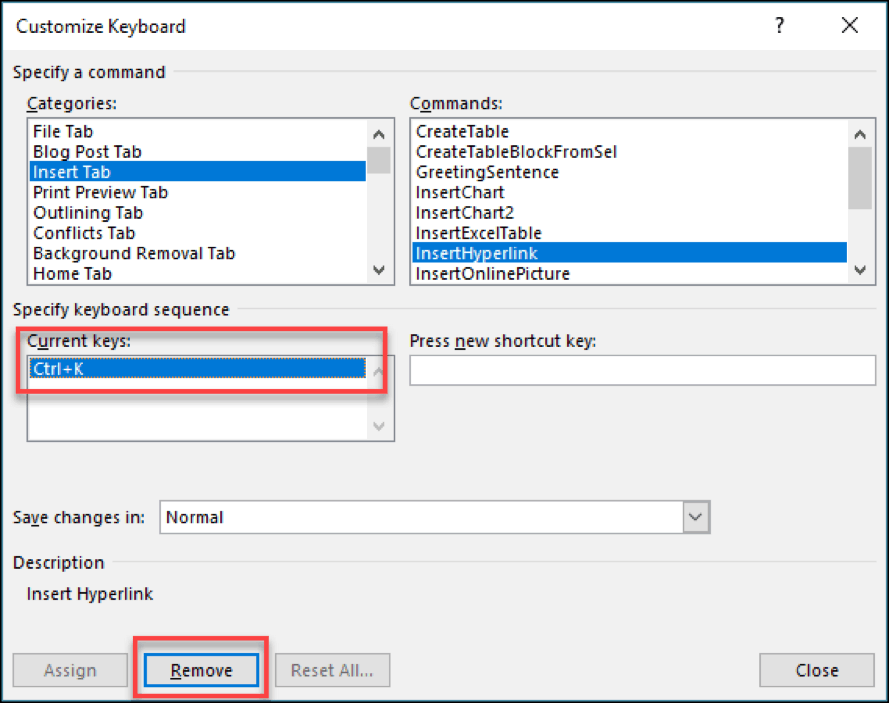
יש כל כך הרבה קיצורי דרך שונים ב- Microsoft Word שאתה יכול להשתמש בהם. יש אפילו אחד שבו זה יהיה מצא והחלף טקסט בתוך המסמך שלך. די שימושי עם מסמכים גדולים!
הקפד לבדוק את שלנו רשימה מלאה של קיצורי מקשים של Windows 10 כדי לחסוך עוד יותר זמן על בסיס יומי.



